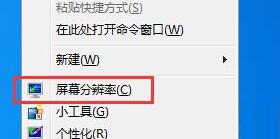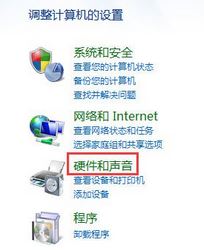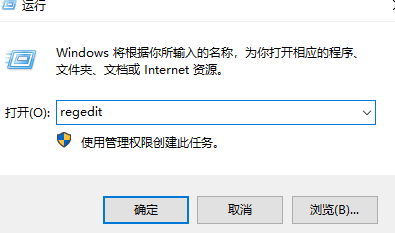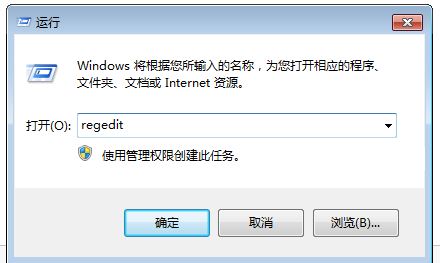win7怎么校准显示器颜色?win7系统校准显示器颜色的方法
- 编辑:飞飞系统
- 时间:2020-04-17
我们在使用电脑时可能会碰到可能会碰到显示器颜色异常的情况,虽然不影响正常的使用但是看着也不那么舒服。针对这种情况win7系统提供了一个校准显示器颜色的方法,通过它就可以修复浏览器颜色异常的情况。那么如何进行设置呢?下面小编就给大家分享一下详细的操作步骤,有需要的朋友赶紧来看一看吧
1、使用win键打开开始菜单,在开始菜单右侧菜单中点击打开“控制面板”窗口。
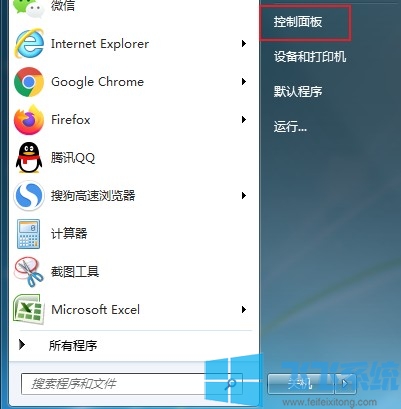
2、在控制面板窗口中点击右上角的“查看方式”将其修改为“小图标”查看,然后在下面的选项中找到并打开“颜色管理”。
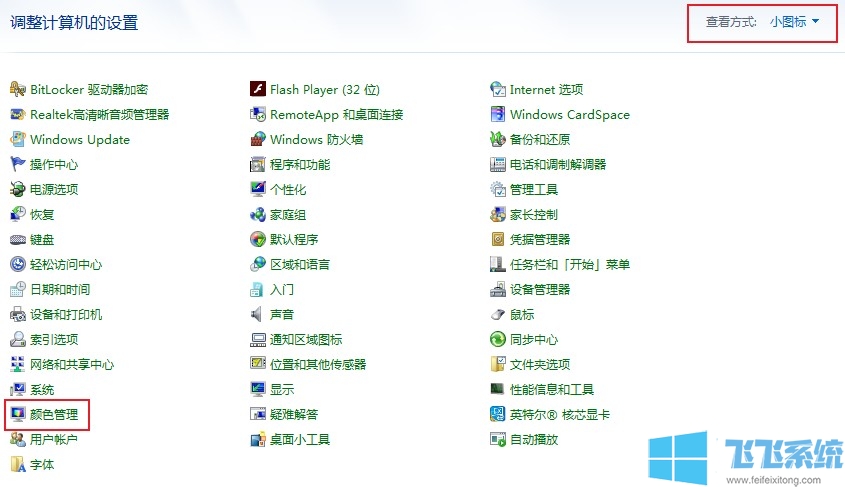
3、在弹出的颜色管理窗口中点击切换到“高级”标签页,然后点击下面的“校准显示器”按钮。
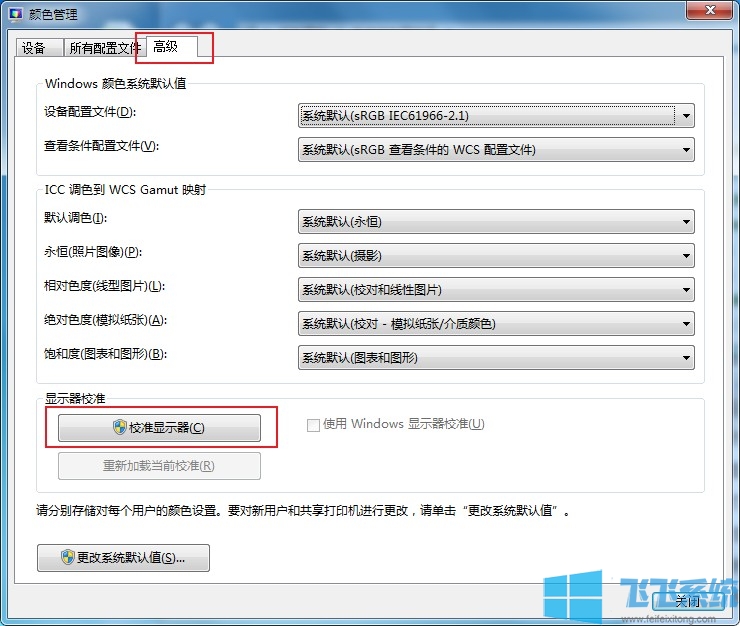
4、这时会弹出一个校准向导窗口,按照窗口中的指引就可以完成校准了,等到校准完毕应该就可以解决颜色异常的问题了。
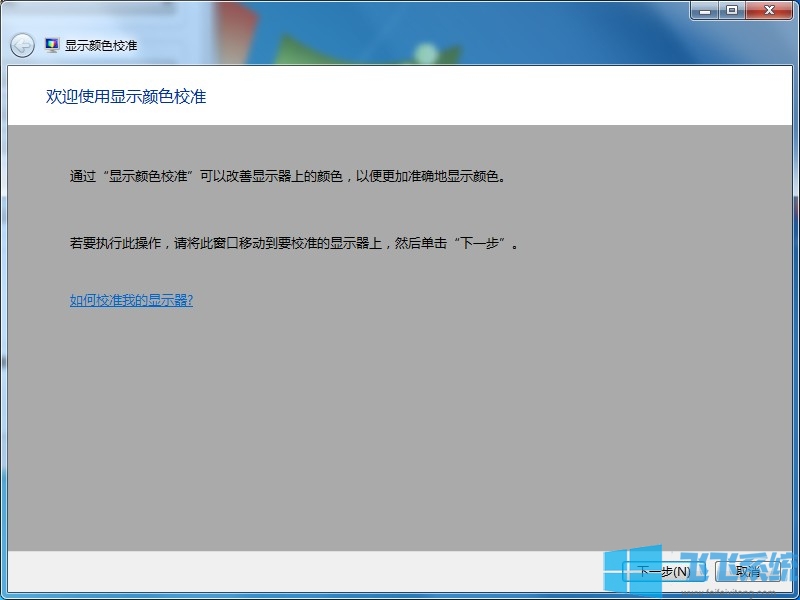
以上就是win7系统校准显示器颜色的方法,希望对大家有所帮助,更多win7系统相关内容欢迎继续关注飞飞系统!
win7系统校准显示器颜色的方法
1、使用win键打开开始菜单,在开始菜单右侧菜单中点击打开“控制面板”窗口。
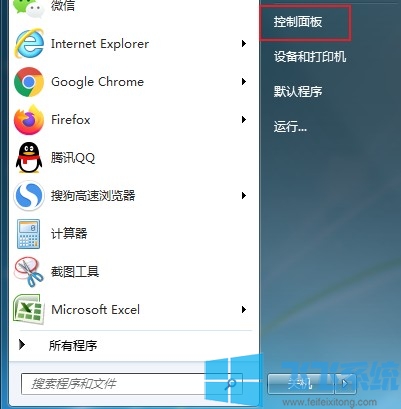
2、在控制面板窗口中点击右上角的“查看方式”将其修改为“小图标”查看,然后在下面的选项中找到并打开“颜色管理”。
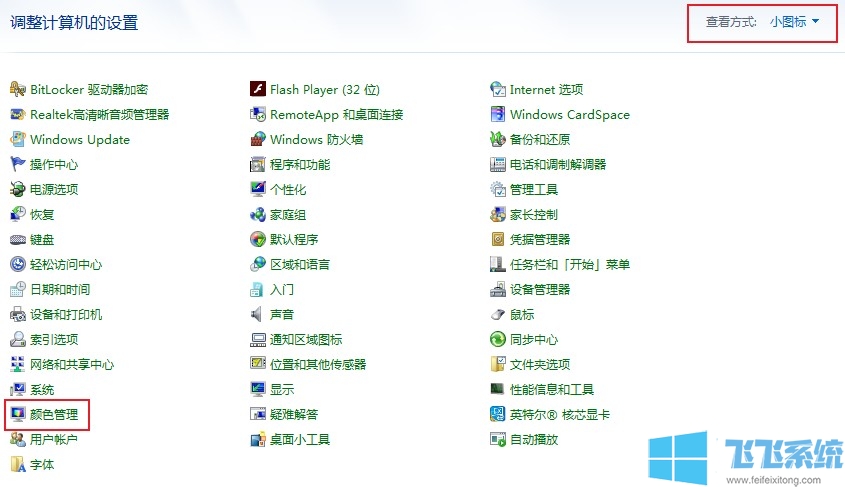
3、在弹出的颜色管理窗口中点击切换到“高级”标签页,然后点击下面的“校准显示器”按钮。
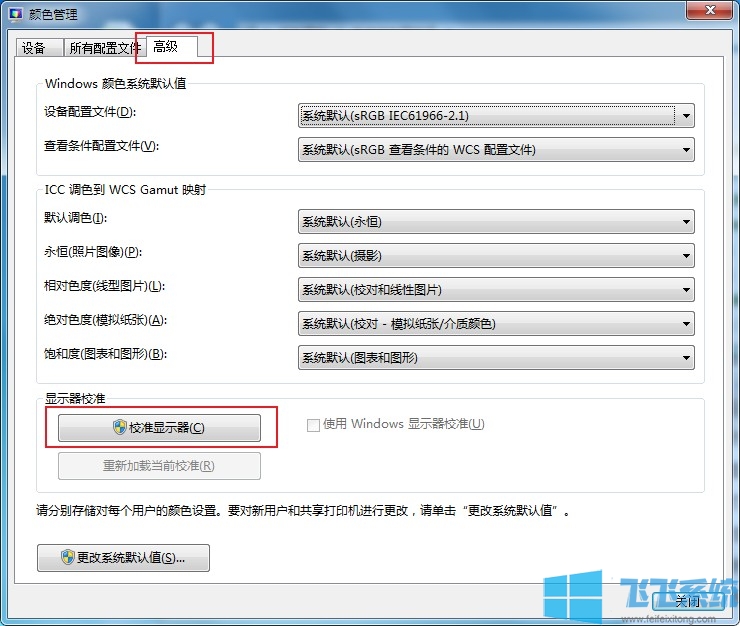
4、这时会弹出一个校准向导窗口,按照窗口中的指引就可以完成校准了,等到校准完毕应该就可以解决颜色异常的问题了。
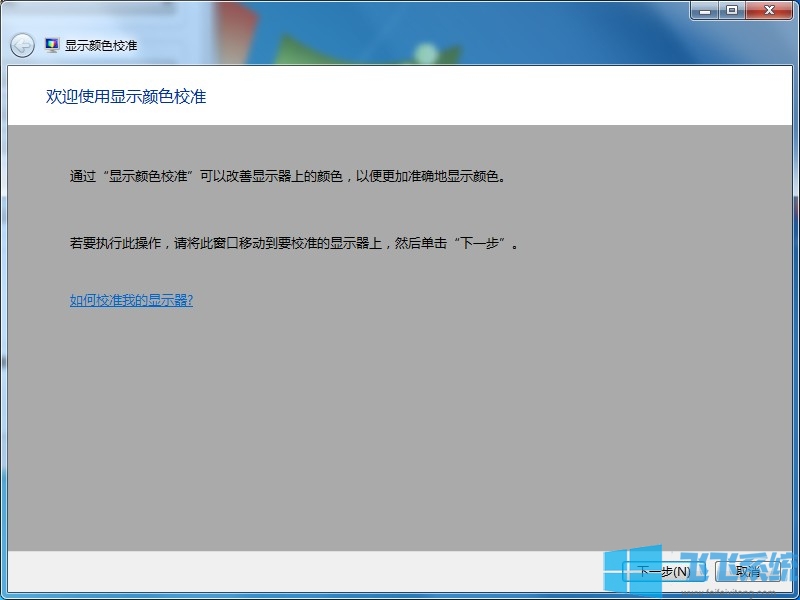
以上就是win7系统校准显示器颜色的方法,希望对大家有所帮助,更多win7系统相关内容欢迎继续关注飞飞系统!